Sind Sie ein langjähriger Benutzer der Apple Music- und iTunes-App? Beide sind eigentlich gute Musik-Streaming-Plattformen. Es könnte jedoch einige von Ihnen geben, die planen, zu anderen Apps wie z Spotify. Haben Sie sich jemals gefragt, was Sie tun sollten, wenn einige Ihrer Lieblingslieder von Apple Music nicht laufen? Spotify?
Das könnte passieren, ja! Es gibt einige Songs, die nur Apple Music-Benutzern vorbehalten sind. Vor diesem Hintergrund sind wir sicher, dass Sie an iTunes interessiert sind Spotify Playlist-Übertragung.
Wir werden drei Methoden behandeln, die Ihnen beim Importieren von iTunes helfen Spotify Wiedergabelisten. Beginnen wir mit der Diskussion, wie iTunes funktioniert Spotify Die Übertragung der Wiedergabeliste wird im ersten Teil mit einer manuellen Methode möglich sein. Wenn Sie sich gleich über den besten Weg informieren möchten, können Sie auch zu Teil 3 springen, wenn Sie möchten.
Inhaltsverzeichnis Teil 1. So importieren Sie iTunes Playlists in Spotify Manuell?Teil 2. Importieren Sie die iTunes Playlist nach Spotify OnlineTeil 3. Der beste Weg, um iTunes Playlists zu übertragen SpotifyTeil 4. Zusammenfassung
Eigentlich gibt es vorher eine Option Spotify Damit können Sie ganz einfach iTunes-Songs importieren. Leider wurde diese bereits entfernt. Das Gute ist, dass es immer noch eine Möglichkeit gibt, lokale Dateien (von Ihrem Computer) auf die hochzuladen Spotify App. Das heißt, über die Option „Quelle hinzufügen“. Wir werden Ihnen mitteilen, wie Sie diese Funktion zum Importieren von iTunes verwenden können Spotify Wiedergabelisten mit Leichtigkeit.
Schritt #1. Starten Sie auf Ihrem Computer die iTunes-App und aktivieren Sie dann die Schaltfläche „Datei“. Tippen Sie anschließend auf die Schaltfläche „Bearbeiten“ und dann auf „Einstellungen“.
Schritt #2. Auf Ihrem Bildschirm wird ein Popup-Fenster angezeigt. Im oberen Bereich gibt es Optionen. Klicken Sie unbedingt auf die Schaltfläche „Erweitert“.
Schritt #3. Sie müssen das Kontrollkästchen neben der Option „XML der iTunes-Bibliothek mit anderen Anwendungen teilen“ aktivieren.
Schritt #4. Tippen Sie anschließend zur Bestätigung auf die Schaltfläche „OK“ und schließen Sie das Fenster.
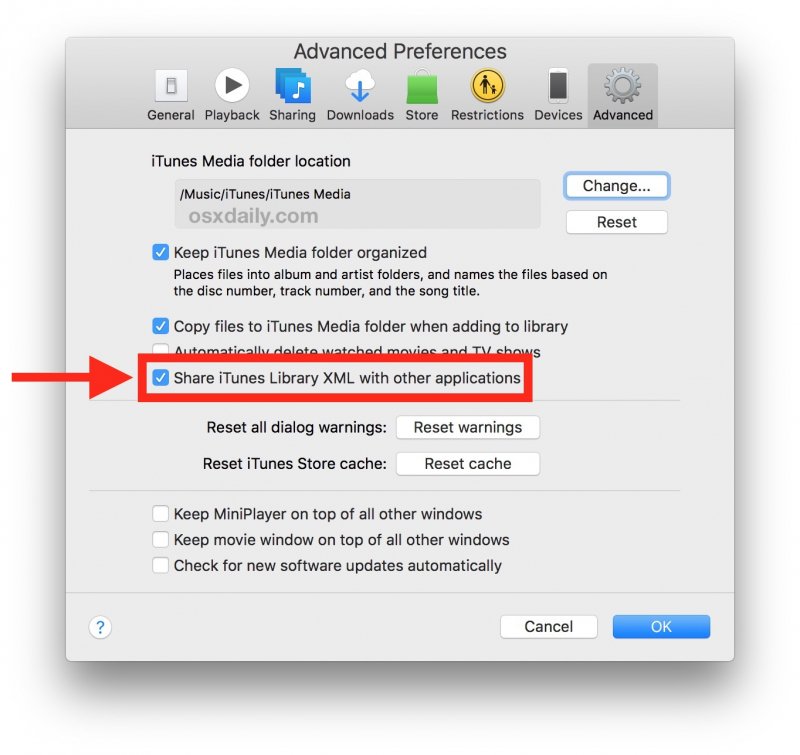
Sie müssen beachten, dass iTunes-Songs im M4A- und M4P-Format vorliegen. Diese werden nicht unterstützt von Spotify. Daher müssen Sie die iTunes-Songs in ein gängiges Format wie konvertieren MP3 um mit dem Importvorgang fortzufahren. Beachten Sie außerdem, dass dieser Vorgang nur funktioniert, wenn Sie ungeschützte iTunes-Dateien haben. Ansonsten musst du es tun Entfernen Sie das DRM Verschlüsselung der Songs zuerst.
Hier ist, was Sie befolgen müssen, um den Konvertierungsprozess durchzuführen und schließlich iTunes zu übertragen Spotify Wiedergabeliste.
Schritt #1. Gehen Sie in der iTunes-App zum Menü „Einstellungen“, um das Fenster mit den Einstellungen anzuzeigen. Tippen Sie auf „Allgemein“, dann auf „Importeinstellungen“ und schließlich auf „MP3 Encoder“.
Schritt 2. Stellen Sie sicher, dass Sie die iTunes-Titel auswählen, in die Sie importieren möchten Spotify. Tippen Sie dann auf die Schaltfläche „Datei“, „Neue Version erstellen“ und dann auf „Erstellen“. MP3 Ausführung". Anschließend exportiert die iTunes-App die ausgewählten Titel nach MP3 Format.

Schritt #1. Auf Ihrem Spotify Desktop-App befindet sich neben Ihrem Namen ein Abwärtspfeil-Symbol. Tippen Sie darauf und wählen Sie dann „Einstellungen“. Scrollen Sie nach unten, bis Sie die Registerkarte „Lokale Dateien“ sehen.
Schritt #2. Gleich nachdem Sie auf der Seite angekommen sind, sehen Sie bereits sowohl „iTunes“ als auch „Musikbibliothek“. Sie müssten den Schieberegler umschalten, um beides zu aktivieren. Auf diese Weise werden die ungeschützten iTunes-Titel importiert, die Sie haben Spotify automatisch.
Schritt #3. Gehe zurück zu SpotifyHauptbildschirm von . Klicken Sie auf die Schaltfläche „Lokale Dateien“, und Sie werden sehen, dass alle Songs aus Ihrer iTunes-Mediathek vorhanden sind.
Schritt #4. Jetzt können Sie Ihre öffnen Spotify App auf Ihren Mobilgeräten und gehen Sie einfach zum Abschnitt „Lokale Dateien“, um die importierten iTunes-Songs anzuzeigen.
Einige Nutzer hatten berichtet, dass der „iTunes“-Button nicht zu sehen sei. Um noch die Übertragung von iTunes zu tun Spotify Um eine Wiedergabeliste zu erstellen, können Sie auf die Schaltfläche „Quelle hinzufügen“ tippen und dann einfach die iTunes-Titel in den Ordnern Ihres Computers suchen.
Abgesehen davon, dass Sie auf die erste Option zurückgreifen, die im vorherigen Teil besprochen wurde, können Sie auch nachsehen, wie Sie iTunes übertragen können Spotify Playlist über eine Online-Methode.
Sie können verwenden Soundiiz. Soundiiz ist ein Konverter und Playlist-Manager für die beliebtesten Musik-Streaming-Plattformen. Dies ist in der Lage, die Playlist-Titel zwischen zwei bestimmten Musik-Streaming-Apps zu synchronisieren. Im Gegensatz zur ersten Methode übernimmt Soundiiz nicht alle lokalen Songs von iTunes Spotify Playlists, sondern die Titel.
Der Vorteil der Verwendung von Soundiiz besteht darin, dass Sie Ihre Lieblings-iTunes-Songs nicht neu erstellen müssen Spotify. Nun, hier ist das Verfahren, dem Sie folgen können.
Schritt #1. Öffnen Sie auf Ihrem PC die iTunes-App und suchen Sie nach den iTunes-Wiedergabelisten, in die Sie importiert werden möchten Spotify.
Schritt #2. Klicken Sie auf das „Drei-Punkte“-Symbol und wählen Sie dann „Playlist teilen“ und dann „Link kopieren“, um den Link der ausgewählten iTunes-Playlists zu kopieren.
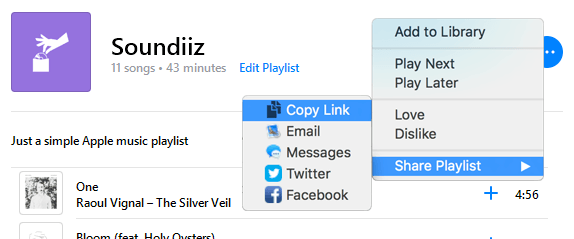
Schritt #3. Gehen Sie nun zurück zur Soundiiz-Website und stellen Sie sicher, dass Sie in der Liste der Plattformen „iTunes“ auswählen.
Schritt #4. Sie müssen den zuvor kopierten Link zur iTunes-Wiedergabeliste einfügen und ihn dann nur noch bestätigen. Sie können nun damit beginnen, die Schritte zum Hinzufügen von iTunes zu Ihrem zu befolgen Spotify Wiedergabeliste.
Es gibt auch eine andere Option, mit der Sie iTunes importieren können Spotify Playlist über Soundiiz. Da Soundiiz das Hochladen von „.txt“-Dateien unterstützt, können Sie Ihre iTunes-Playlists zunächst in dieses Format exportieren lassen. Markieren Sie anschließend „iTunes“, wählen Sie dann auf Soundiiz die Schaltfläche „Datei hochladen“, um die Dateien zu laden, und synchronisieren Sie schließlich iTunes mit dem Spotify Wiedergabeliste.
Möglicherweise finden Sie beide Methoden, die im ersten und zweiten Teil vorgestellt werden, in gewisser Weise etwas kompliziert, insbesondere wenn Sie mit geschützten iTunes-Songs umgehen müssen. Mach dir keine Sorgen. Sie können iTunes weiterhin mit synchronisieren Spotify Wiedergabelisten, auch wenn sie der DRM-Schutzrichtlinie unterliegen, über eine App mit dem Namen DumpMedia Apple Musikkonverter.
Das DumpMedia Apple Music Converter kann den DRM-Schutz der iTunes-Songs leicht entfernen und hilft sogar bei der Konvertierung zu gängigen Formaten wie MP3, FLAC und mehr. Es arbeitet mit einer ziemlich guten Geschwindigkeit und ermöglicht sogar die Stapelkonvertierung. Auch das können Sie sicherstellen 100% Die Originalqualität der iTunes- und Apple Music-Songs sowie deren ID-Tags und Metadateninformationen bleiben erhalten. Es kann auch die Konvertierung von Hörbüchern durchführen.
Also, falls Sie welche haben AA/AAX-Hörbücher, die Sie gerne konvertieren möchten Sie können auch diesen Konverter verwenden. Natürlich hat es eine sehr einfache Benutzeroberfläche, mit der Sie die Konvertierung schnell durchführen können, um sofort mit iTunes fortzufahren Spotify Wiedergabeliste synchronisieren. Hier ist der Prozess.
Schritt #1. Installieren Sie das DumpMedia Apple Music Converter auf Ihrem PC. Es wird von beiden unterstützt Windows und Mac, so dass es keine Kompatibilitätsprobleme gibt. Sobald Sie gestartet sind, wählen Sie die iTunes-Songs aus, die in Formate wie MP3.
Kostenlos herunterladen Kostenlos herunterladen
Schritt #2. Richten Sie die Ausgabeprofileinstellungen ein. Stellen Sie sicher, dass Sie das richtige Ausgabeformat und den richtigen Ausgabeordner definiert haben.

Schritt #3. Durch Tippen auf die Schaltfläche „Konvertieren“ können Sie die ausgewählten iTunes-Titel konvertieren MP3 (oder in ein anderes ausgewähltes Format). Die DRM-Entfernung wird ebenfalls gleichzeitig von der App durchgeführt. Innerhalb weniger Minuten können Sie nun die DRM-freien und konvertierten iTunes-Titel im Ausgabeordner sehen, den Sie in Schritt 2 definiert haben.

Nachdem Sie die iTunes-Songs konvertiert haben, können Sie iTunes nun auf das übertragen Spotify Wiedergabeliste. Gehen Sie zurück zu Ihrem Spotify App und aktivieren Sie im Fenster „Einstellungen“ „Lokale Dateien“ und dann die Schaltfläche „Quelle hinzufügen“.
Es gibt viele Möglichkeiten, iTunes zu importieren Spotify Wiedergabelisten. Wir haben Ihnen hier drei Methoden vorgestellt, die Sie ausprobieren und ausprobieren können. Was wir natürlich immer empfehlen, ist die Nutzung der Funktionen professioneller Konverter wie dem DumpMedia Apple Music Converter, da dies immer die bequemste und sicherste Methode ist.
Klicken Sie hier, um es kostenlos auszuprobieren! Es ist 100% sicher!
